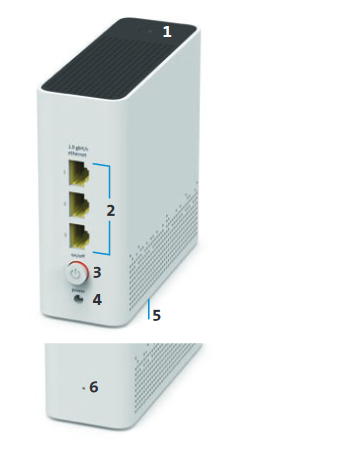Einrichten und nutzen

Anleitung in der App
Die My Swisscom App hilft Ihnen Schritt für Schritt, Ihr Gerät einzurichten.
QR-Code scannen und los geht’s.

Anleitung in der App
Die My Swisscom App hilft Ihnen Schritt für Schritt, Ihr Gerät einzurichten.
PDF-Anleitungen
Gerät kennenlernen
Tasten und Anschlüsse
Status-LED
Häufig gestellte Fragen
Wie kann ich die Einstellungen meiner WLAN-Box 2 ändern?
Wie stark strahlt die WLAN-Box 2?
Wird mit der WLAN-Box 2 auch das Gast-WLAN erweitert?
Meine WLAN-Box 2 blinkt rot. Was bedeutet das?
Wie viel Energie verbraucht die WLAN-Box 2? Wie spare ich Strom?
Wie aktualisiere ich die Firmware meiner WLAN-Box 2?
Keine passende Antwort gefunden?
Ergänzende Inhalte
Hilfe aus der Swisscom Community
Gemeinsam mehr wissen: Unsere Community mit über 10'000 aktiven User*innen unterstützt Sie gerne.